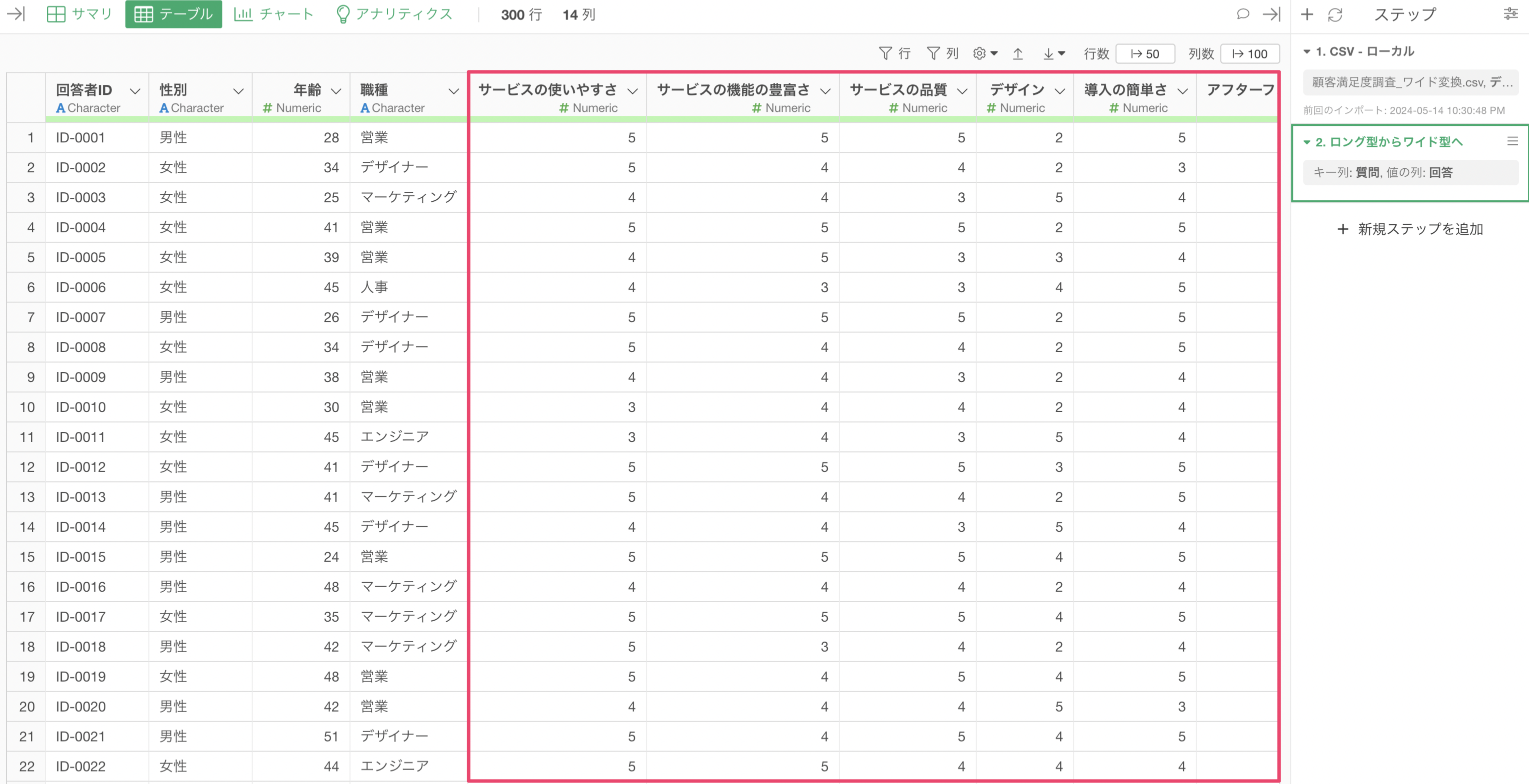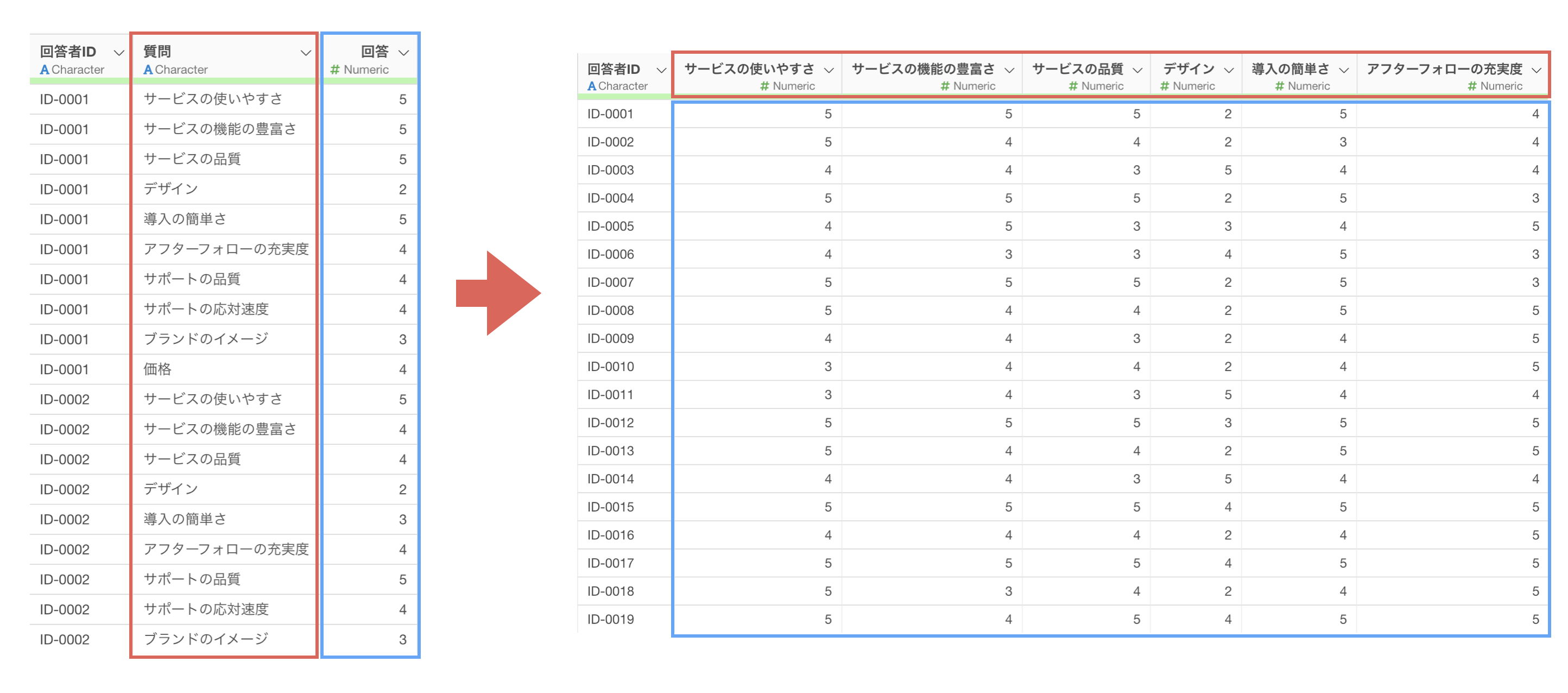
縦に広がったデータ(ロング型)を横に広がるデータ(ワイド型)に変換する方法
今回は、縦に広がったデータ(ロング型)を横に広がるデータ(ワイド型)に変換する方法をご紹介します。
そもそも、ワイド型やロング型がどういったものなのか、下記のセクションにて紹介をしていきましょう。
データの持ち方 - ワイド型とロング型
例えば、以下のデータがあったとします。このデータでは、月ごとに列が存在しています。
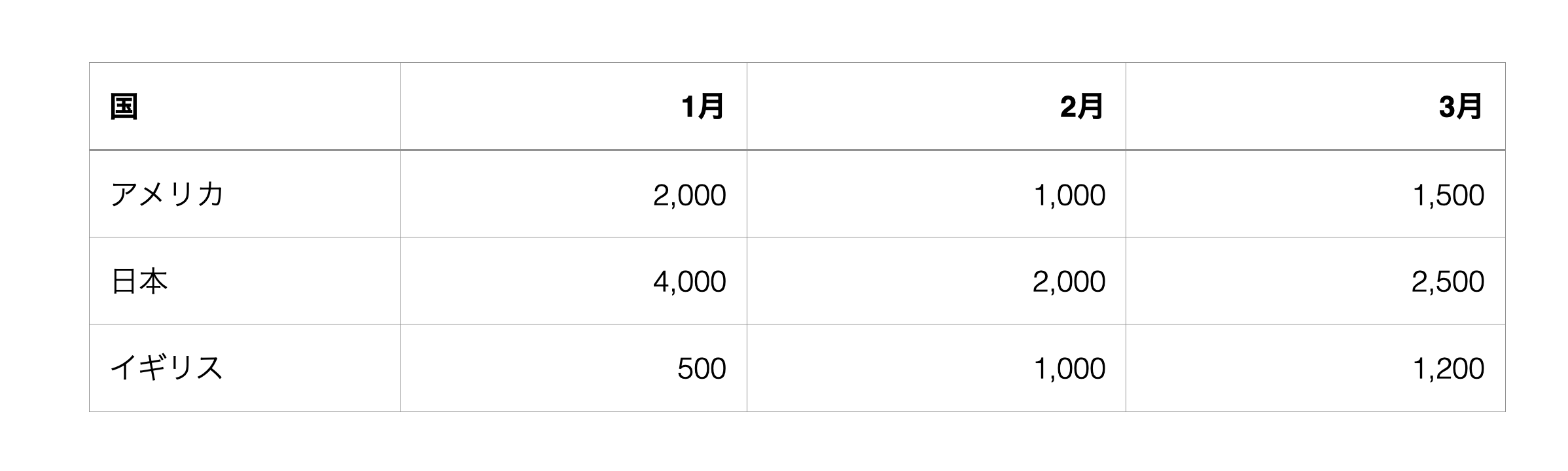
このようなデータの形式は、データが増えていくと、横方向に伸びる(列が増える)データとなっているため、「ワイド型」と呼ばれています。
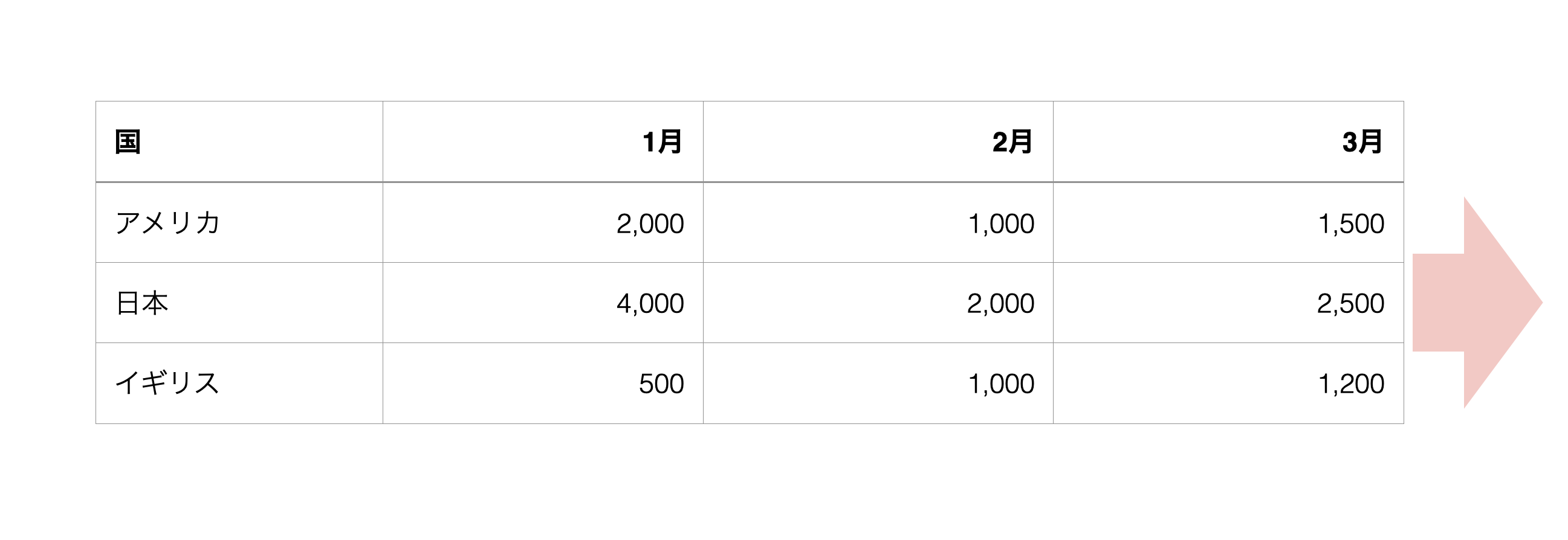
一方で、下記のように月ごと、国ごとに行が分かれているデータがあります。
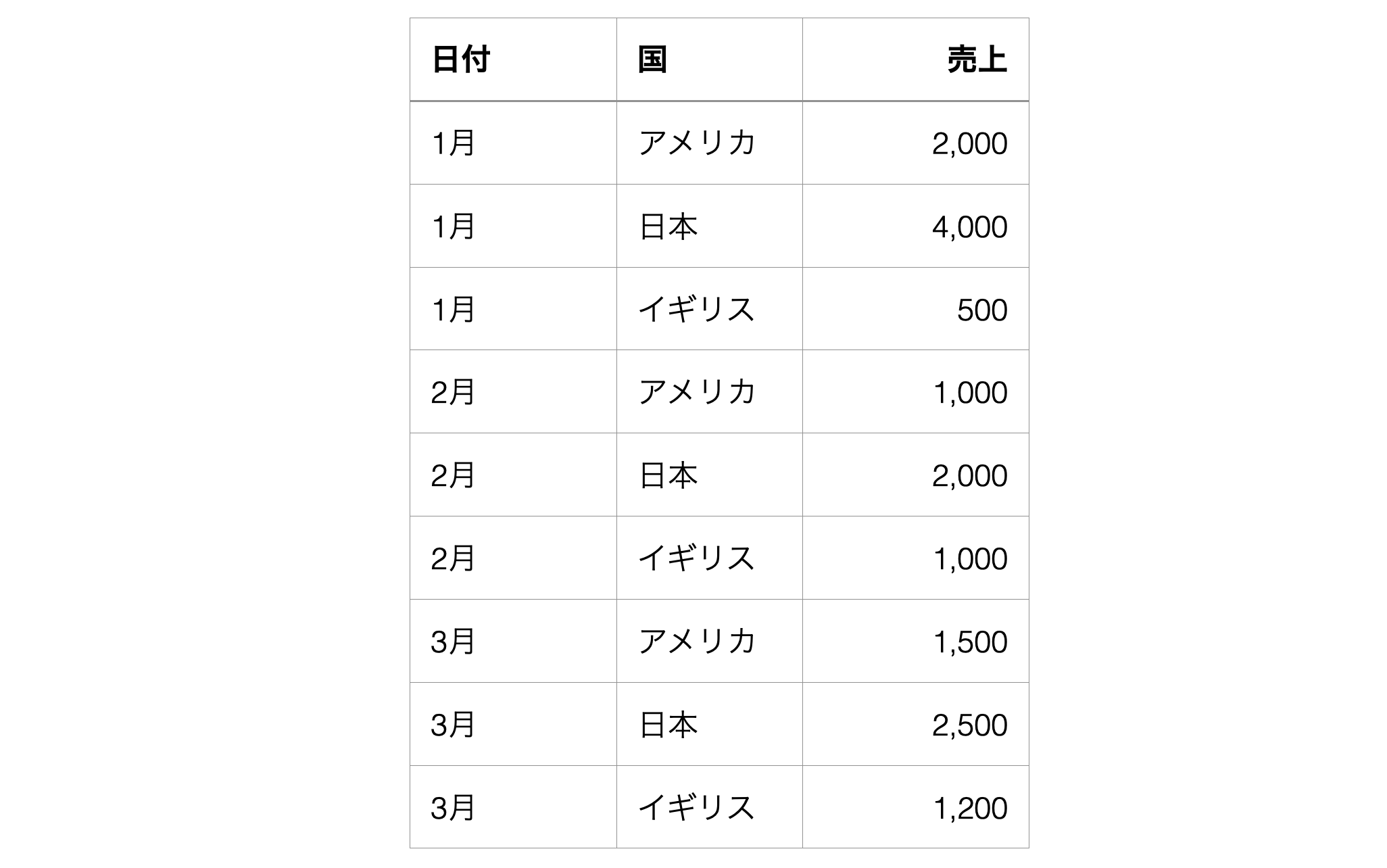
このようなデータの形式は、データが増えていくと、縦方向に伸びる(行が増える)データとなっているため、「ロング型」と呼ばれています。
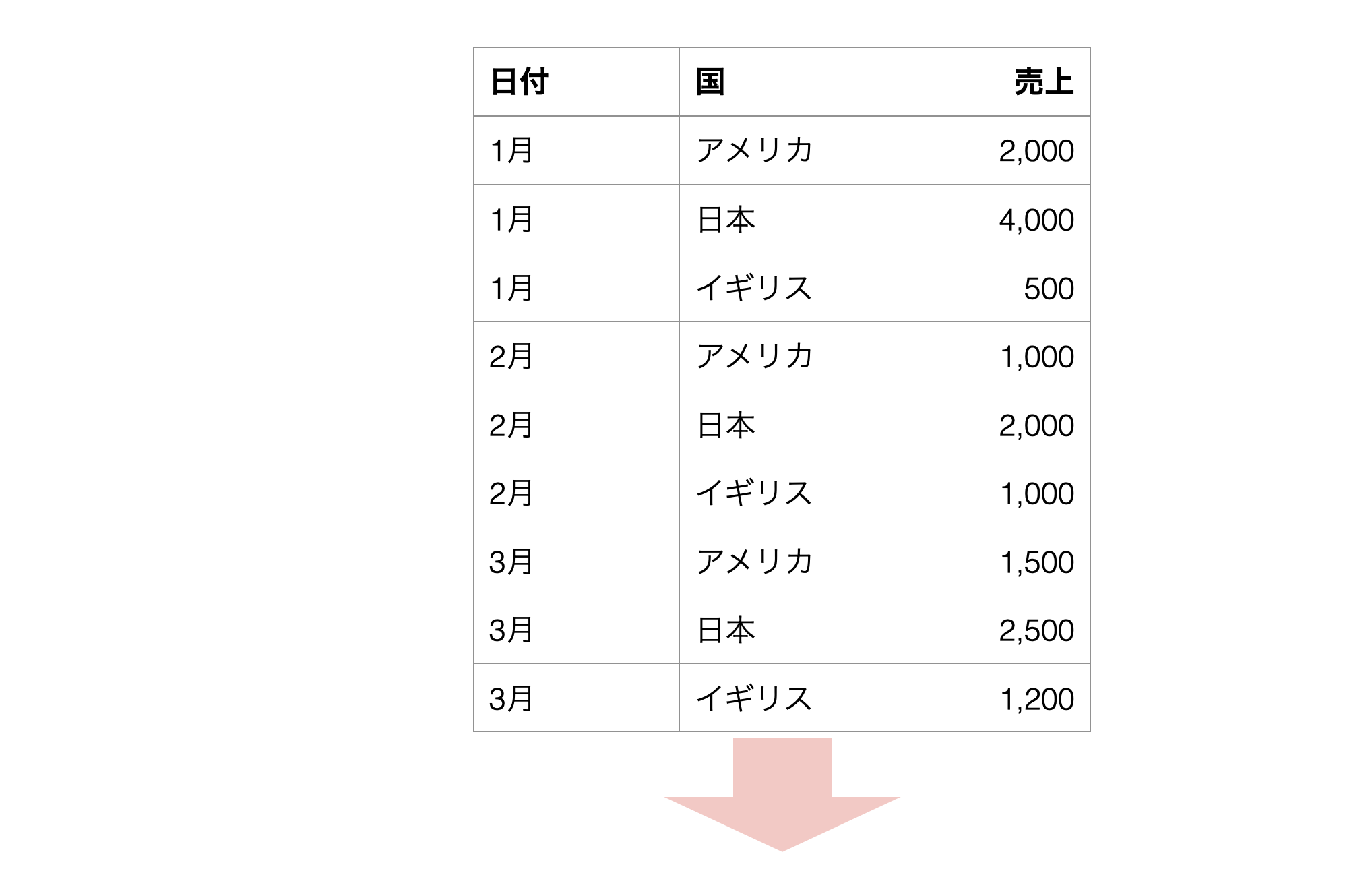
一般的に、アナリティクスを使った分析には、1行が観察対象(顧客、従業員、商品、など)となっているワイド型データが適しており、集計・可視化には、カテゴリーと値がそれぞれの列にまとまっているロング型データが適しています。
データ分析をするときは、出したいアウトプットに応じたデータの持ち方に変換をしていく必要があります。
ロング型のデータをワイド型に変換する
今回は「顧客満足度調査データ」を使用します。
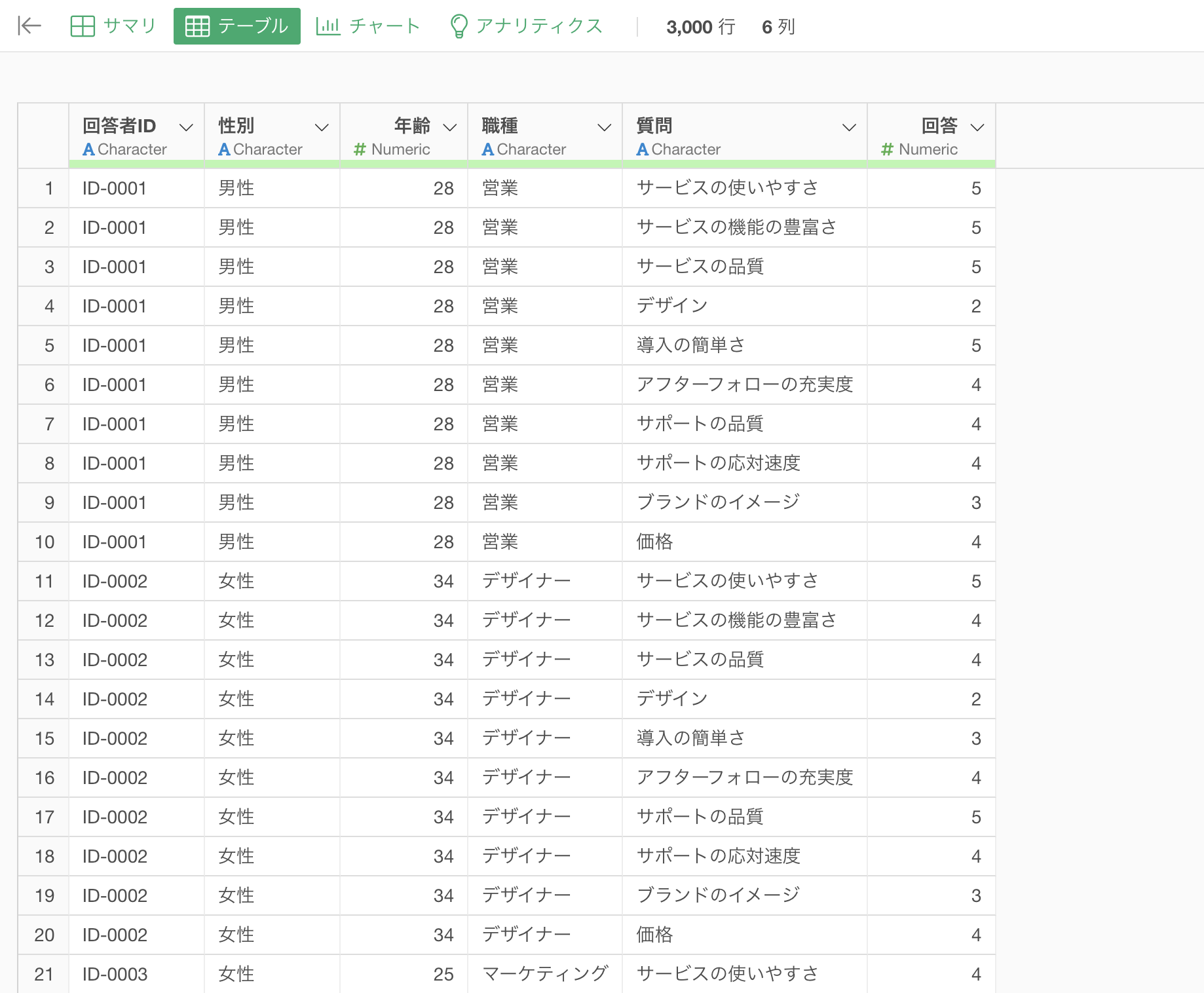
回答者、アンケートの質問ごとに行があるロング型のデータとなっています。
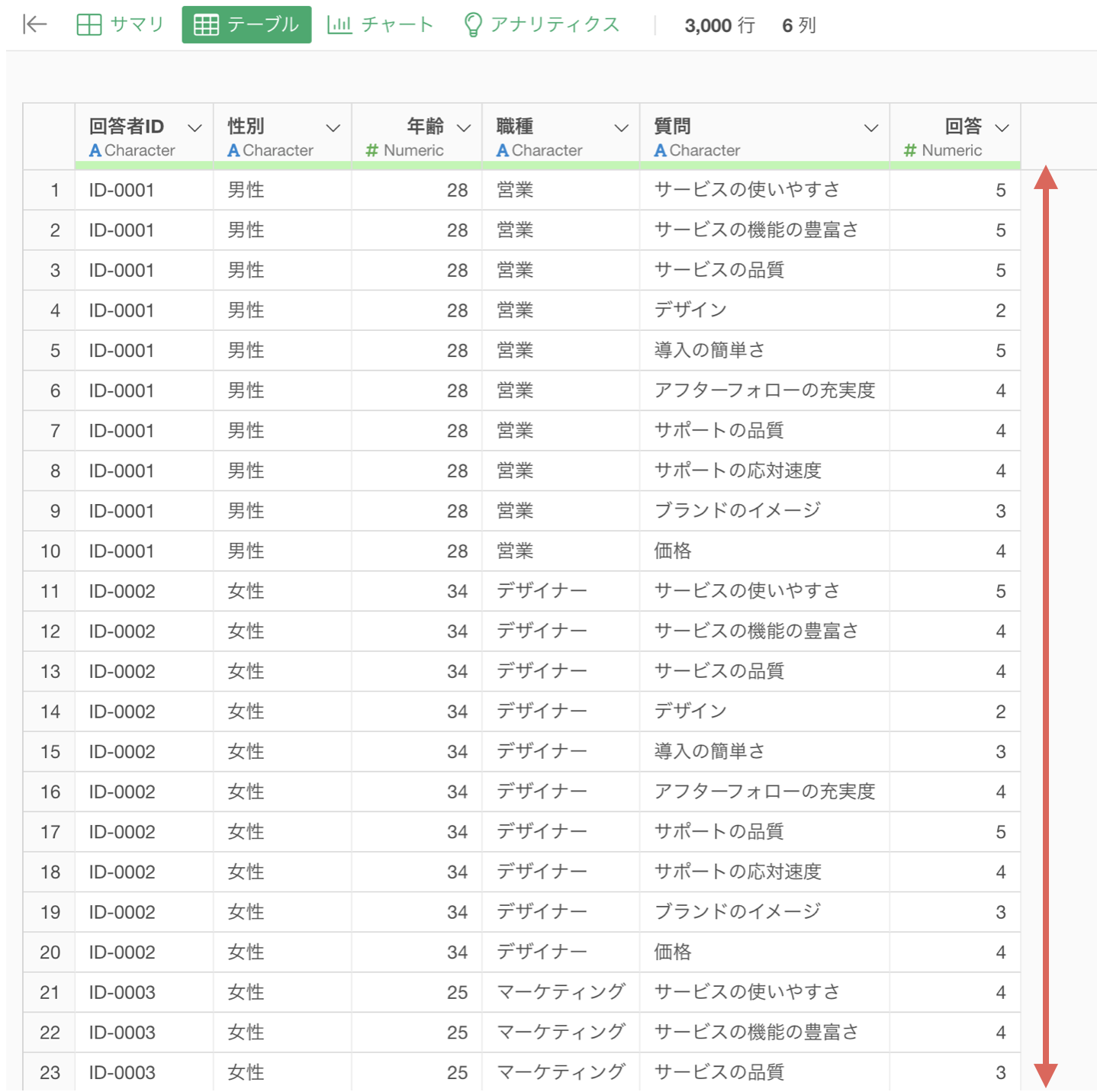
ロング型のデータでは、質問ごとの回答の平均値などの可視化はしやすいです。
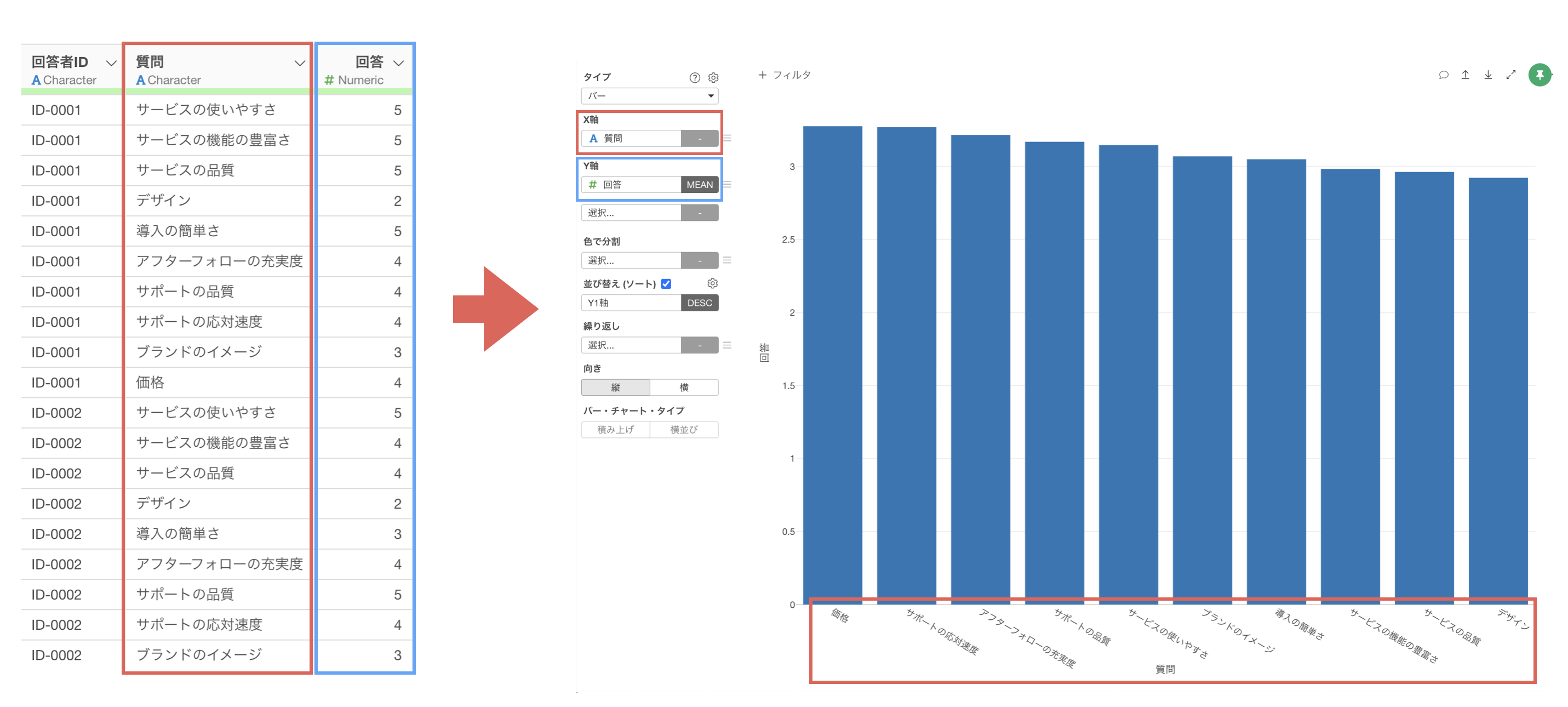
一方で、質問どうしの関係性を可視化したい時、分析したい時には質問ごとに列が分かれていなければいけません。
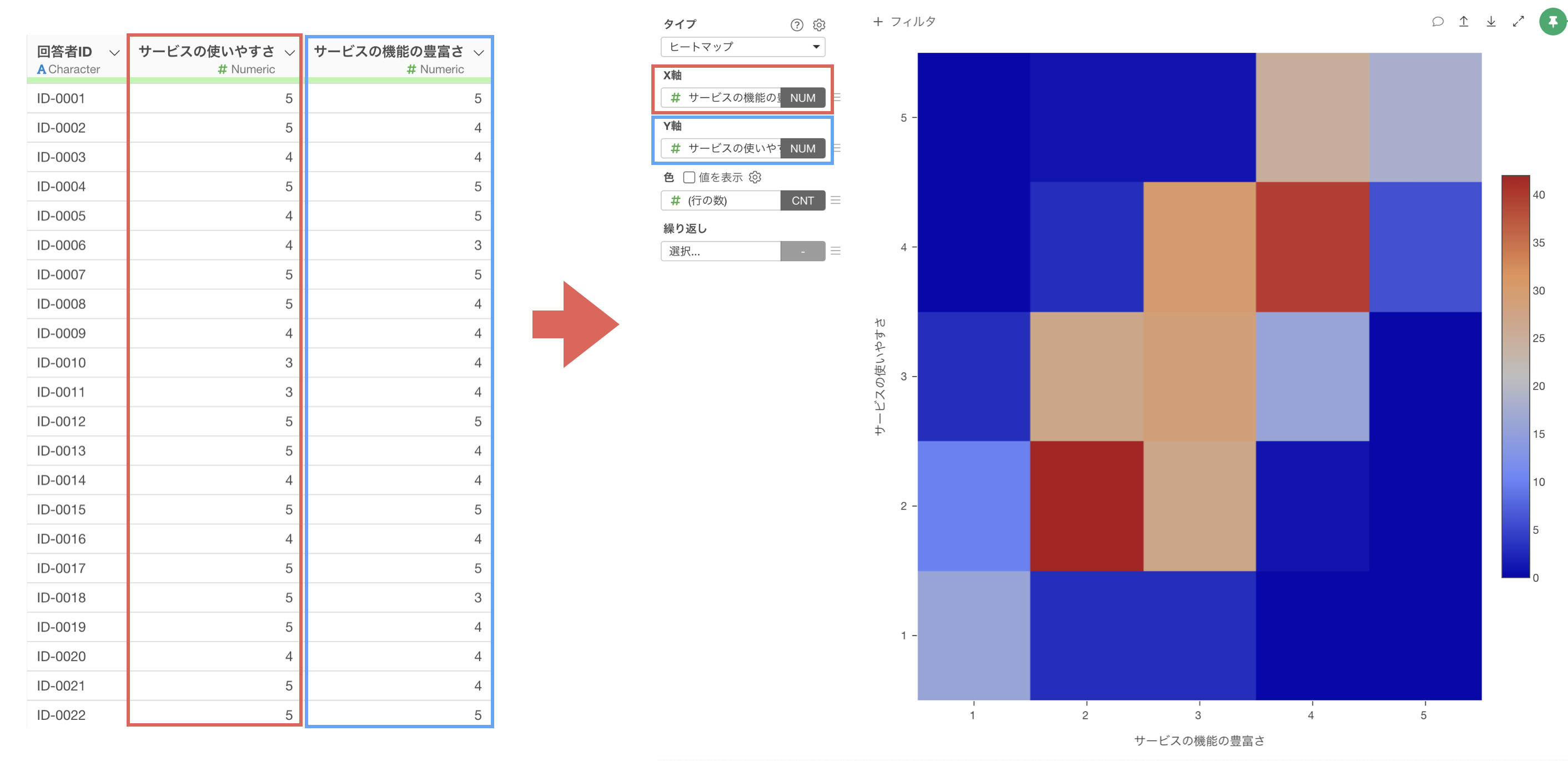
そのため、データをロング型からワイド型へ変換していきましょう。
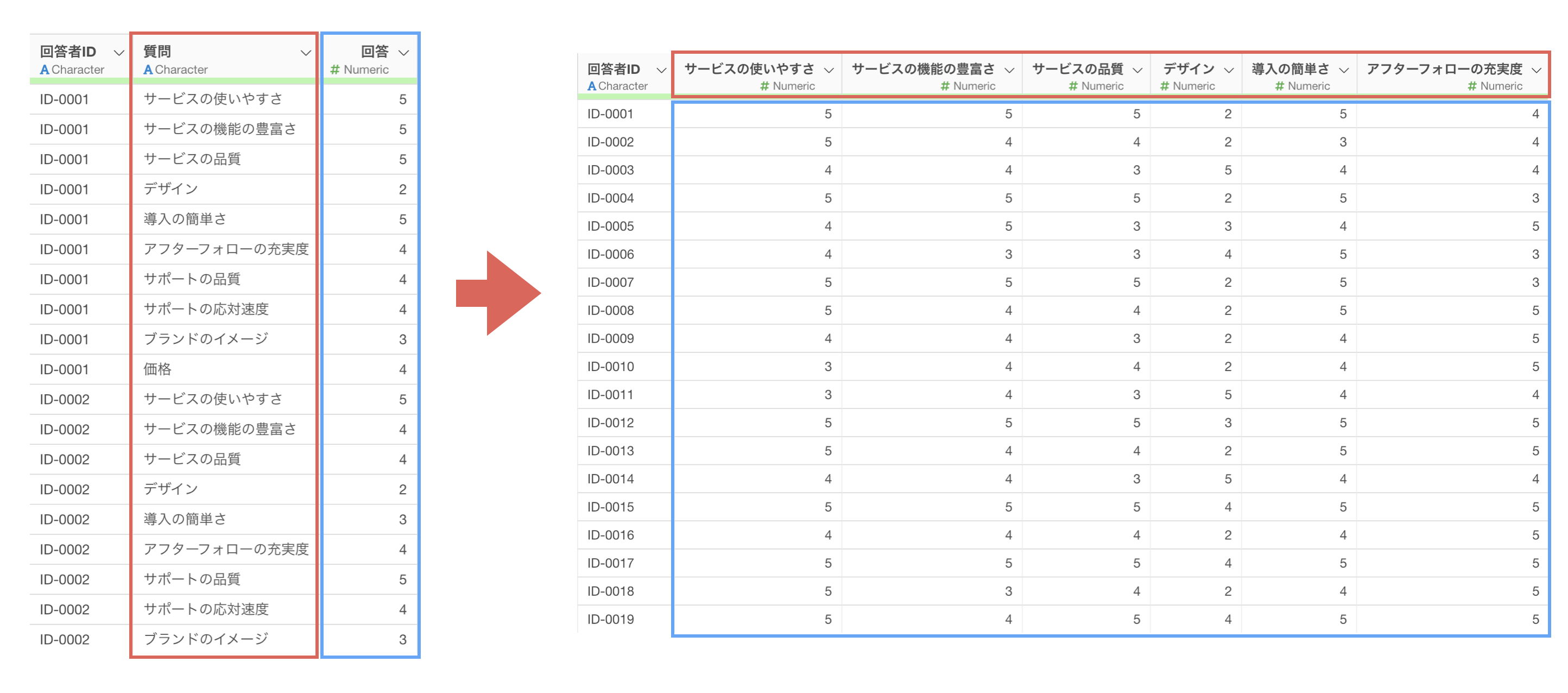
質問と回答の列をシフトキーを使って複数選び、「ロング型からワイド型へ」を選択します。
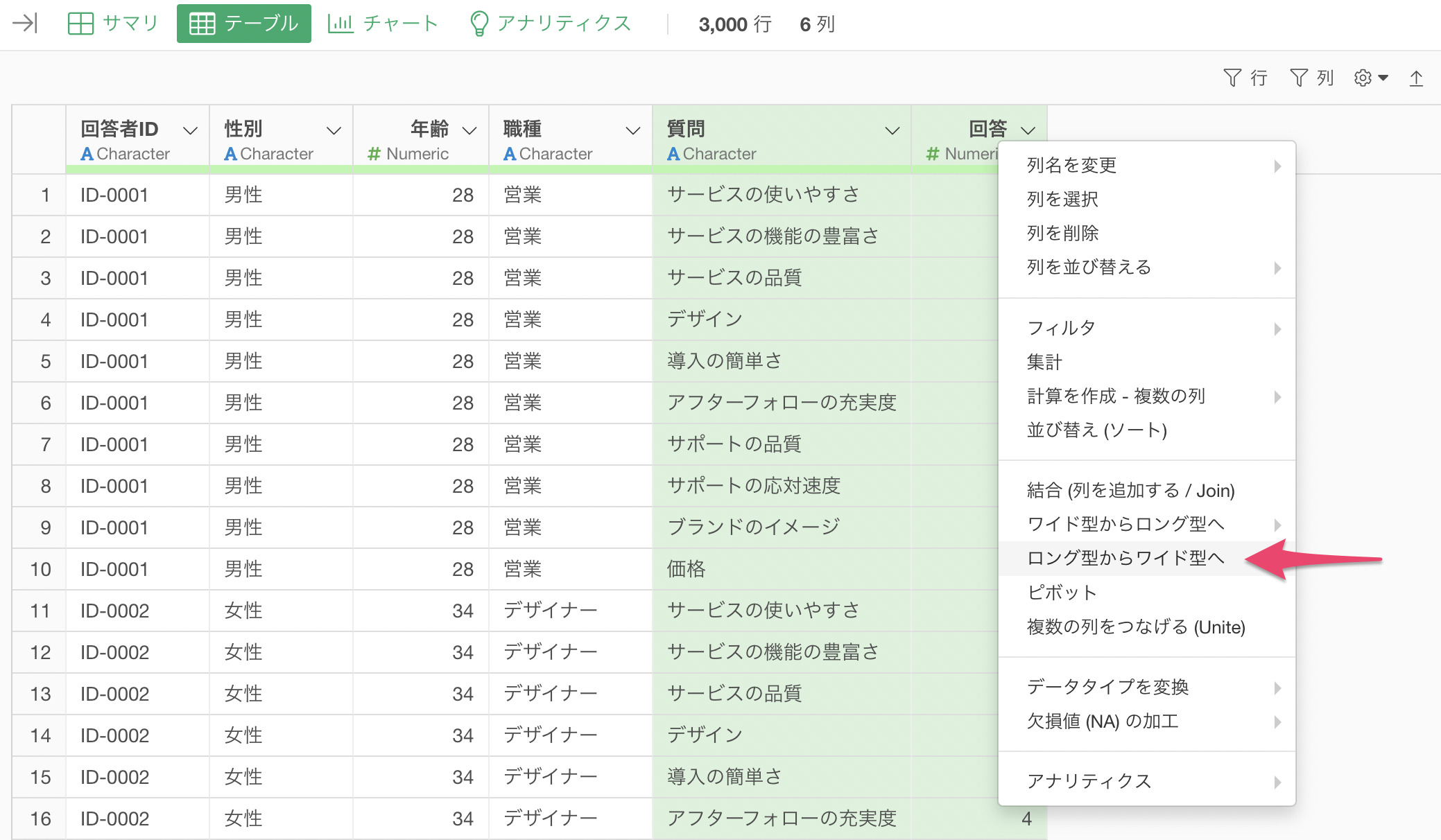
「ロング型からワイド型」へのダイアログが表示されます。
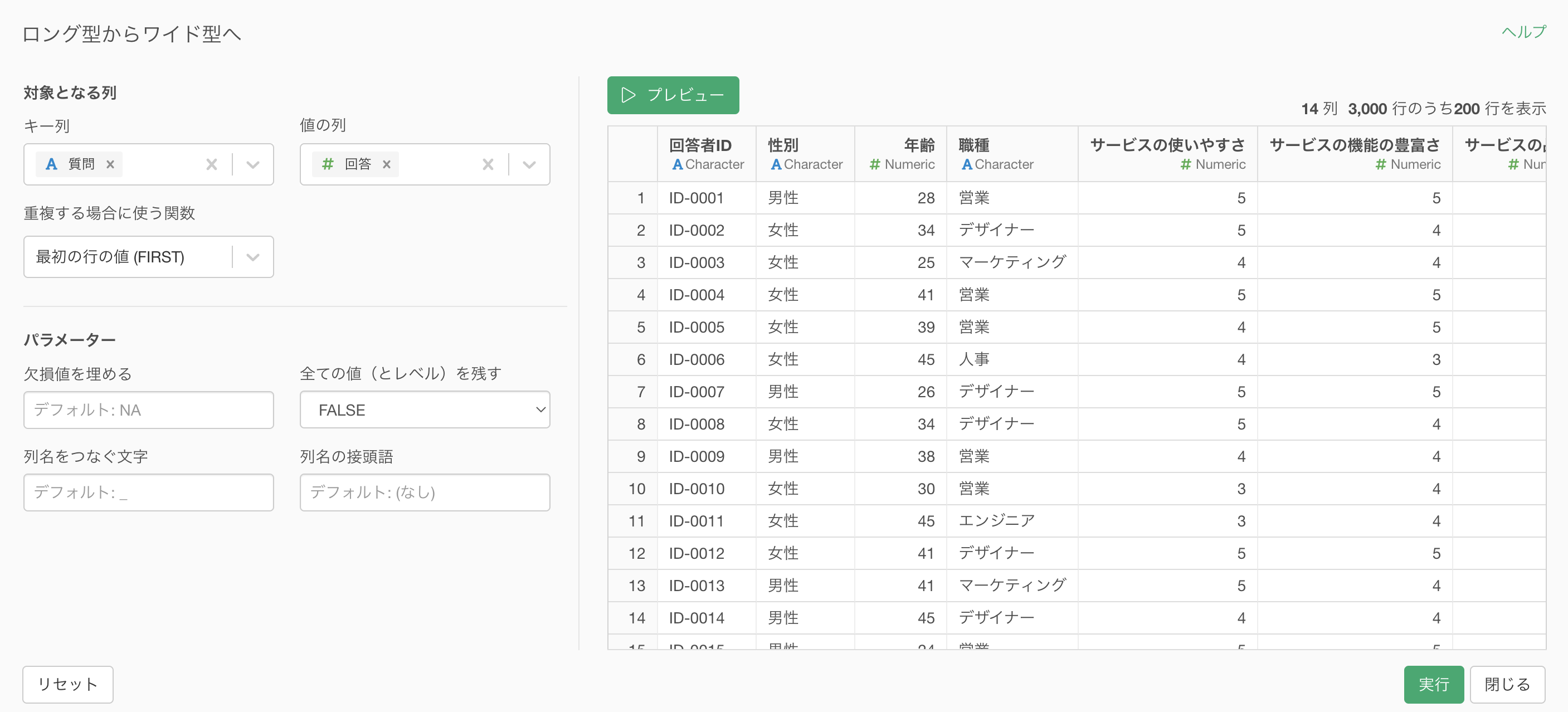
キー列には「質問」、値の列には「回答」が選択されていることがわかります。
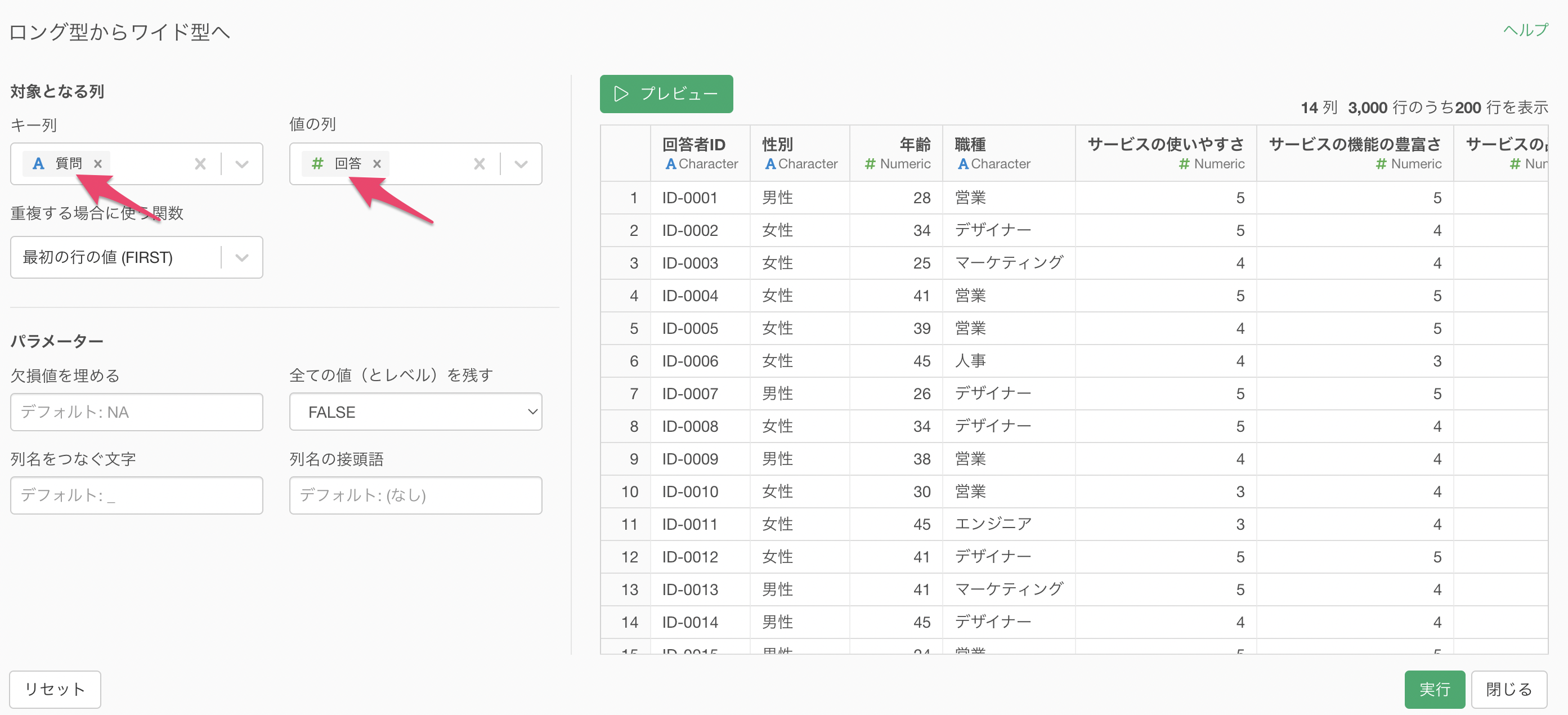
プレビューをした時に結果に問題がなければ、実行ボタンをクリックします。
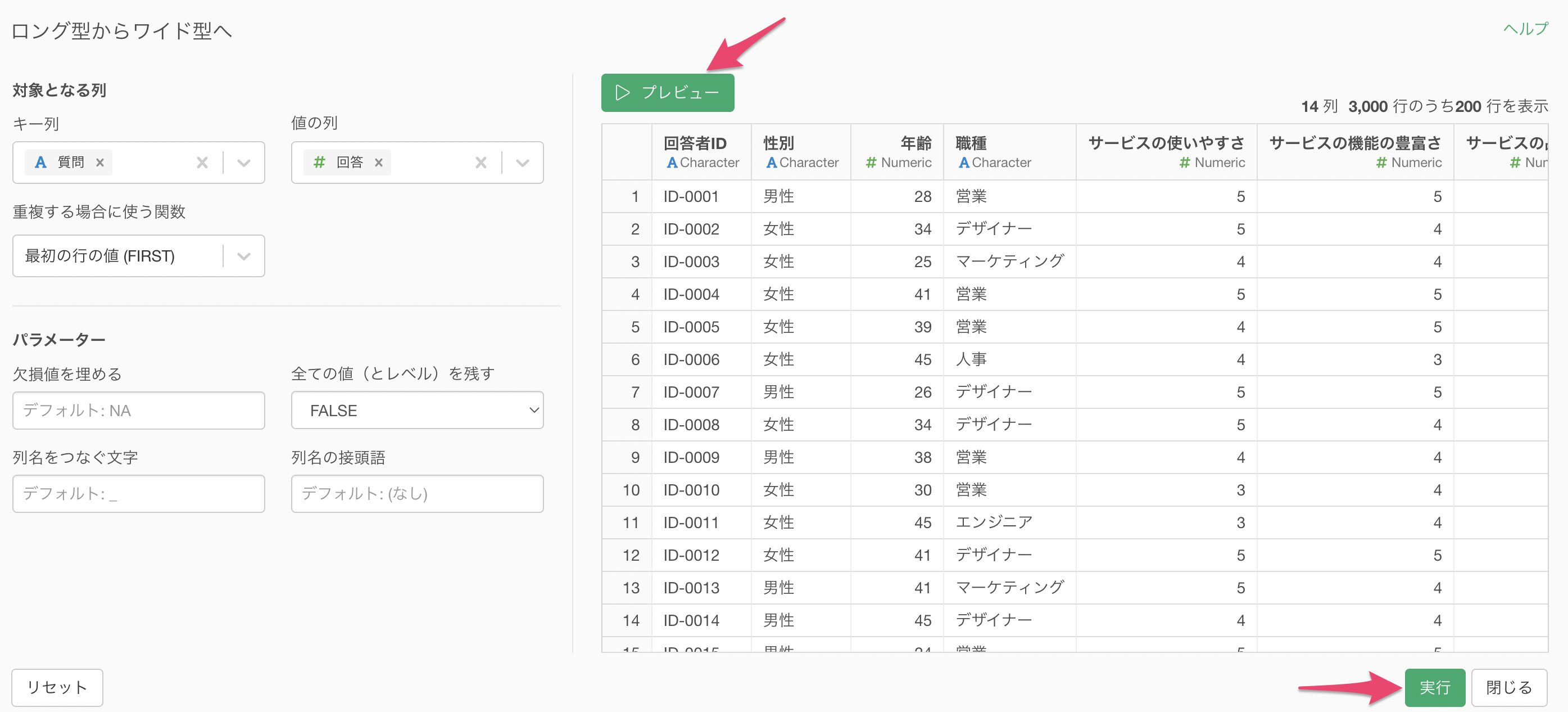
ロング型からワイド型へ変換することができ、アンケートの質問ごとに列を持つことができました。